Застрял на экране CTRL + ALT + DEL? Вот как это исправить
Экран Ctrl + Alt + Delete уже много лет является частью Windows. Это незаменимый инструмент, когда Windows зависает. Если вы не можете щелкнуть что-либо на экране, или ваша система замедлилась до такой степени, что вы не можете закрыть приложения, которые замедляют ее, экран CTRL + ALT + DELETE (или экран GINA) – это то, что вы следует обратиться к.
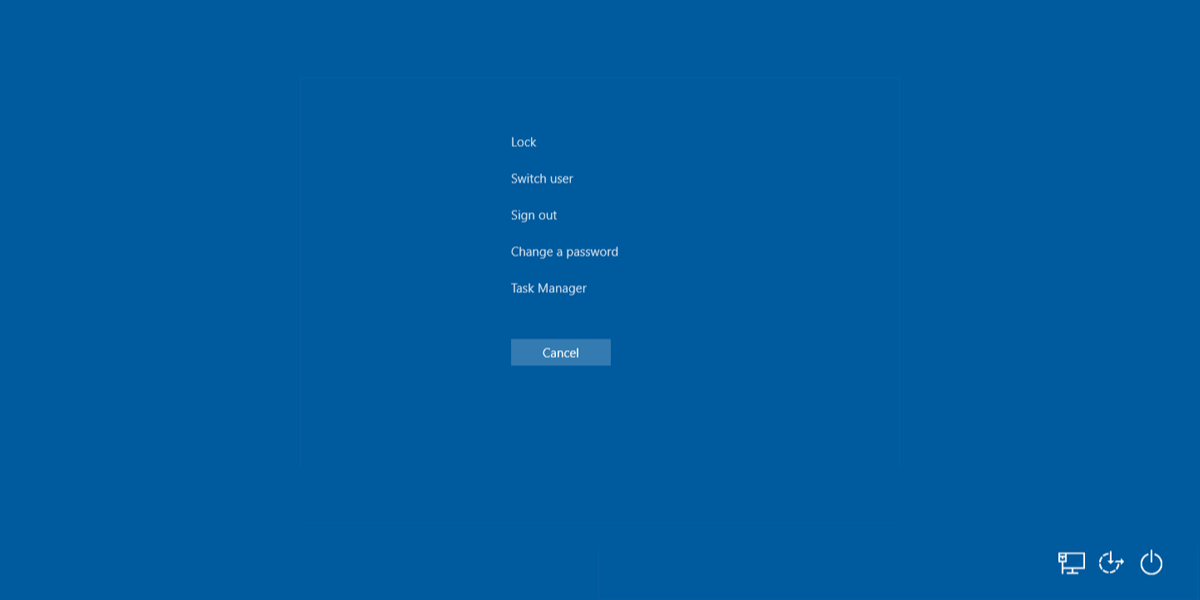
Экран CTRL + ALT + DELETE перенесен в Windows 10, поэтому в любое время, когда ваша система зависает, вы можете нажать эту комбинацию клавиш и вызвать меню, которое, среди прочего, позволяет вам открыть диспетчер задач.
Вы застряли на экране CTRL + ALT + DELETE?
Экран CTRL + ALT + DELETE должен помочь пользователям быстро выполнять важные задачи, но иногда этот экран может зависать. Это редко; даже если ваша система остановилась, вы все равно сможете получить доступ к экрану CTRL + ALT + DELETE. Если экран CTRL + ALT + DELETE не отвечает, т. Е. Вы не можете ничего щелкнуть по нему, попробуйте следующие исправления.
Программы для Windows, мобильные приложения, игры - ВСЁ БЕСПЛАТНО, в нашем закрытом телеграмм канале - Подписывайтесь:)
1. Перезагрузите систему.
Перезагрузка может быть решением этой проблемы, если это единовременное действие. Для перезапуска системы;
- Нажмите и удерживайте кнопку питания на вашем ноутбуке или настольном компьютере, пока он не выключится.
- Отсоедините адаптер питания / кабель питания. и снова подключите через минуту.
- Загрузите вашу систему.
- Когда вы окажетесь на рабочем столе, нажмите клавиши CTRL + ALT + DELETE и проверьте, реагирует ли экран.
2. Запустите восстановление при запуске.
Если экран CTRL + ALT + DELETE зависает при каждом доступе к нему, возможно, проблема связана с файлами вашей системы. Запустите восстановление при запуске.
- Принудительно выключить систему (нажмите и удерживайте кнопку включения).
- Загрузите его снова и принудительно выключите когда вы видите логотип Windows.
- Повторите это 3-5 раз. и вы увидите Меню устранения неполадок.
- Перейти к Дополнительные параметры> Восстановление при запуске.
- Разрешить ремонт закончить и вернуться на рабочий стол.
- В CTRL + ALT + DELETE теперь будет реагировать.
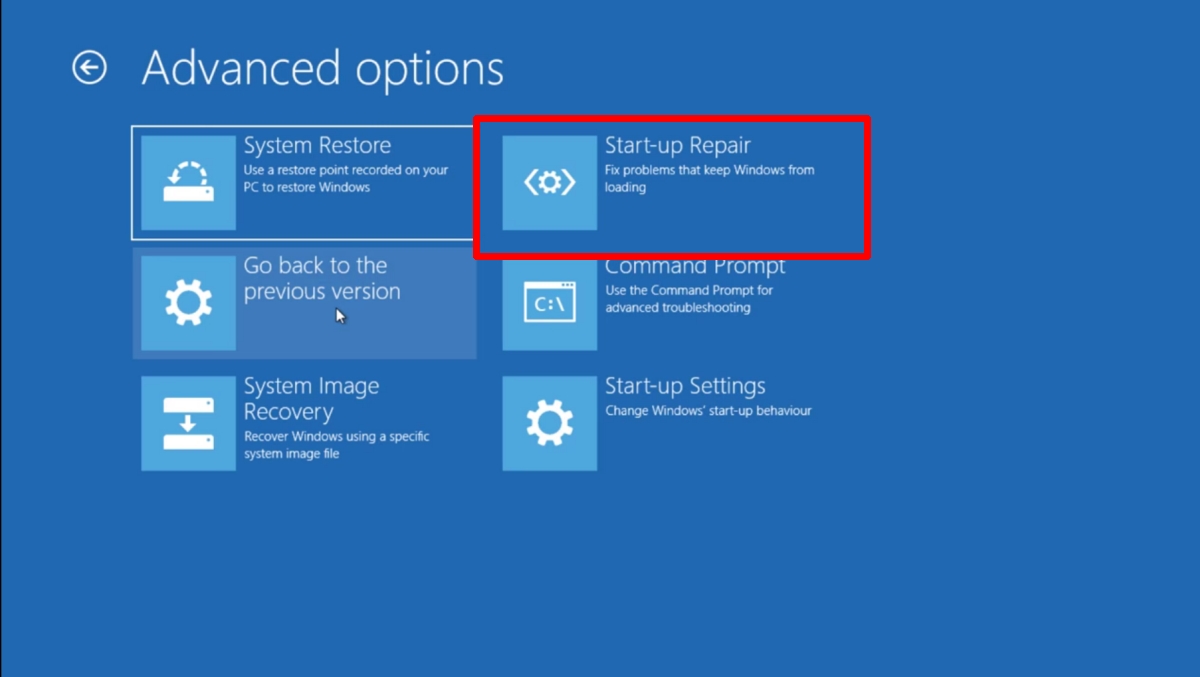
3. Выключите Fastboot.
Одна из причин, по которой CTRL + ALT + DELETE может перестать отвечать, – это Fastboot. Название функции подразумевает, что она поможет вашей системе запускаться быстрее, но, как известно, она вызывает такие проблемы, как невозможность выхода системы Windows 10 из спящего режима или отображение черного экрана при выходе из спящего режима. Отключить это – хорошая идея.
- Открыть File Explorer.
- Вставьте это в адресная строка
Control PanelHardware and SoundPower Optionsи нажмите ввод. - Нажмите Выберите, что делают кнопки питания в столбце слева.
- Нажмите Измените настройки, которые в настоящее время недоступны.
- Снимите флажок «Включить быстрый запуск (рекомендуется)».
- Нажмите Сохранить изменения.
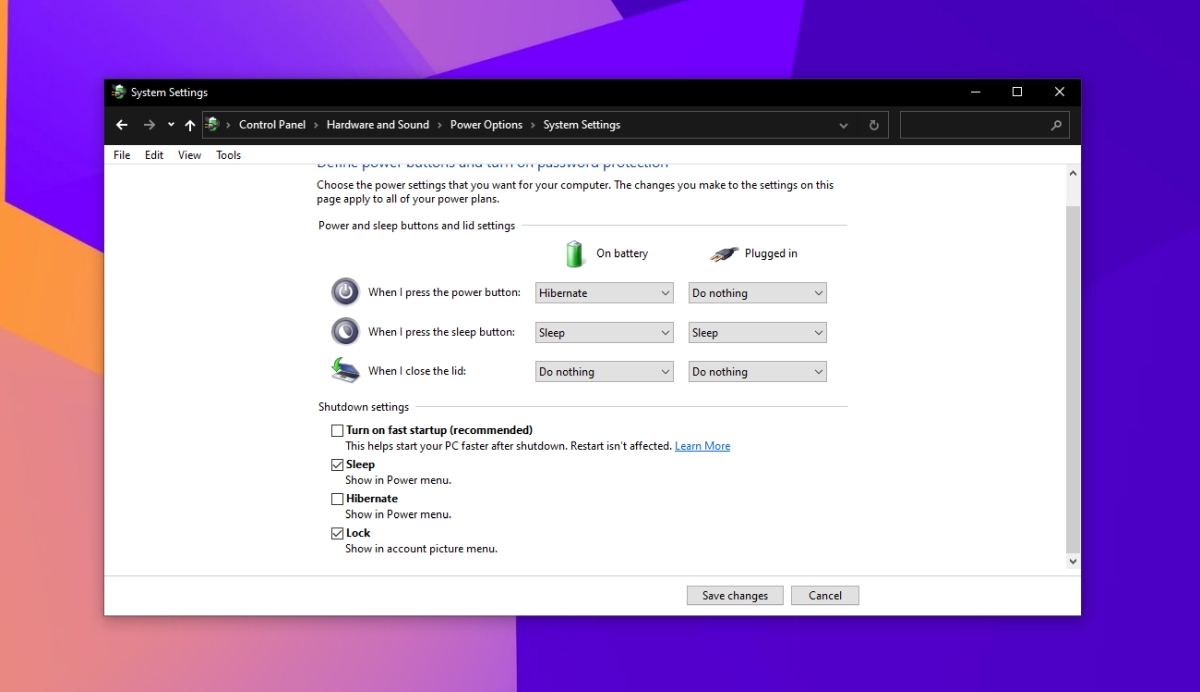
4. Откатить графические драйверы.
Проблемы с графическими драйверами проявляются неожиданным образом, и зависание экрана – одна из них. Откатите графический драйвер, если CTRL + ALT + DELETE продолжает зависать.
- Открыть Диспетчер устройств.
- Расширять Видеоадаптеры.
- Дважды щелкните значок встроенная видеокарта.
- Перейти к Вкладка Драйвер.
- Щелкните значок Откатить кнопку драйвера.
- После отката драйвера перезапустите систему.
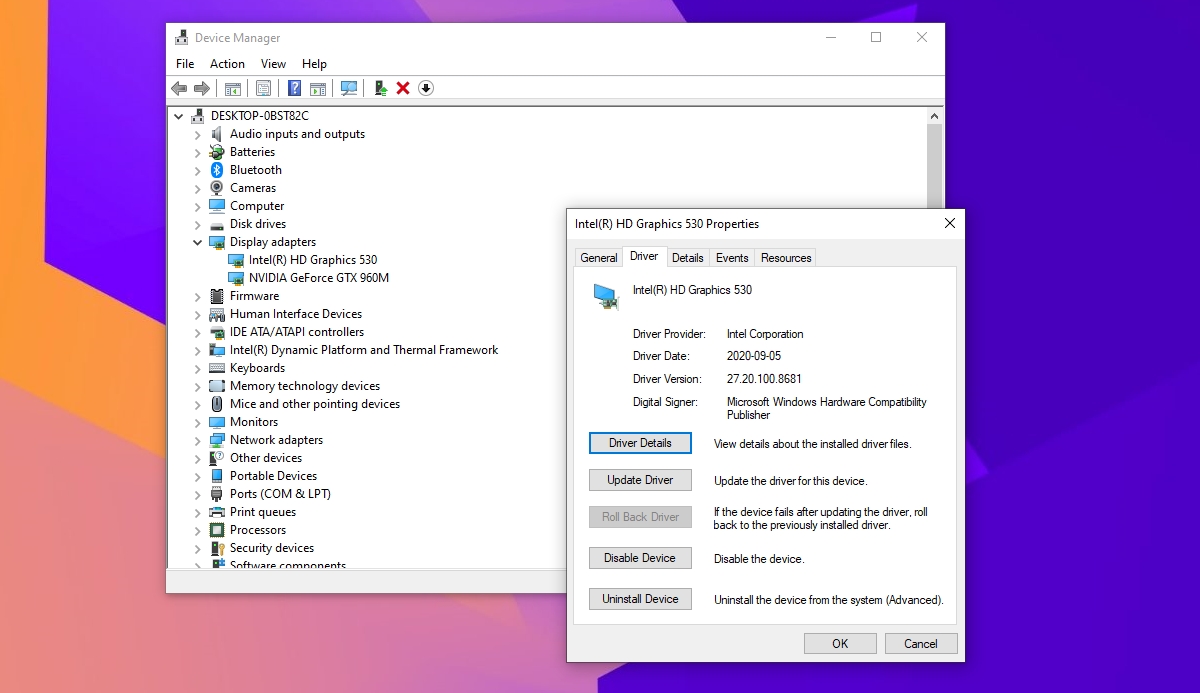
Вывод
Экран CTRL + ALT + DELETE – это быстрый способ получить доступ к диспетчеру задач и заблокировать систему или изменить пароль к вашей системе. Он не часто зависает и не вызывает особых проблем, но это то, что не может исправить восстановление при запуске.
Программы для Windows, мобильные приложения, игры - ВСЁ БЕСПЛАТНО, в нашем закрытом телеграмм канале - Подписывайтесь:)


![Легко выделять текст из ссылок на любой веб-странице [Chrome]](https://myroad.club/wp-content/uploads/2021/08/togglelink.png)


